Comment intégrer un tableau de bord Tableau à SharePoint en ligne?
Êtes-vous à la recherche d'un moyen efficace d'intégrer un tableau de bord Tableau dans SharePoint Online? Les tableaux de bord Tableau peuvent fournir une expérience interactive à votre équipe, leur permettant de visualiser et d'analyser les données rapidement et facilement. Dans cet article, nous vous guiderons à travers le processus d'intégration d'un tableau de bord Tableau dans SharePoint Online, afin que vous puissiez partager et collaborer sur des données avec votre équipe. Alors, commençons!
Incorporer un tableau de bord Tableau dans SharePoint en ligne
Les tableaux de bord Tableau peuvent être intégrés dans SharePoint en ligne. Pour ce faire, suivez ces étapes:
- Créez un tableau de bord Tableau et enregistrez-le sur votre serveur Tableau.
- Créez une page SharePoint où vous souhaitez intégrer le tableau de bord Tableau.
- Copiez le code intégré du serveur Tableau et collez-le dans votre page SharePoint.
- Publiez la page pour rendre le tableau de bord visible pour les autres utilisateurs.
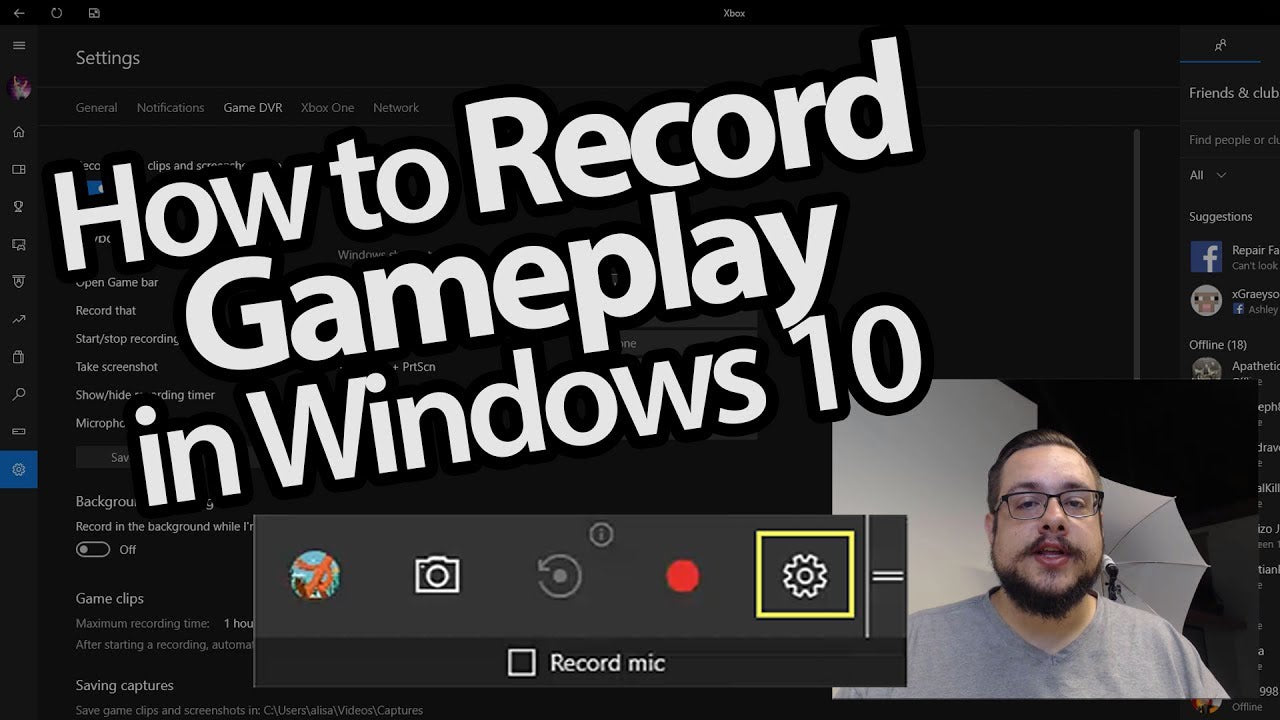
langue.
Comment intégrer un tableau de bord Tableau dans SharePoint en ligne
Les tableaux de bord Tableau sont de puissantes visualisations qui fournissent un aperçu des données. SharePoint Online est une puissante plate-forme cloud qui permet aux organisations de gérer, de partager et de collaborer sur des documents et d'autres contenus. L'intégration d'un tableau de bord Tableau dans SharePoint Online permet aux organisations d'accéder facilement et de visualiser leurs données dans un environnement cloud sécurisé.
Étape 1: Configurez le site SharePoint
La première étape de l'intégration d'un tableau de bord Tableau dans SharePoint Online consiste à configurer le site SharePoint. Pour ce faire, connectez-vous à votre compte SharePoint Online et créez un nouveau site. Donnez un nom au site et fournissez une brève description du site. Une fois le site créé, vous pourrez y ajouter du contenu.
Étape 2: Ajouter le tableau de bord Tableau
Une fois le site SharePoint configuré, vous devrez ajouter le tableau de bord Tableau au site. Pour ce faire, connectez-vous à votre compte Tableau et accédez au tableau de bord que vous souhaitez intégrer. Une fois que vous êtes sur le tableau de bord, cliquez sur le bouton «Partager» dans le coin supérieur droit. Cela ouvrira une fenêtre contextuelle avec un lien vers le tableau de bord. Copiez ce lien et collez-le dans le site SharePoint.
Étape 3: Incorporer le tableau de bord
Maintenant que le tableau de bord a été ajouté au site SharePoint, vous devrez l'intégrer dans une page Web. Pour ce faire, créez une nouvelle page sur le site SharePoint et ajoutez-y un Web Part «Embed». Collez le lien vers le tableau de bord Tableau dans le jeu Web «Embed» et cliquez sur «Enregistrer». Le tableau de bord Tableau sera désormais intégré dans la page SharePoint.
Étape 4: Personnalisez les paramètres d'intégration
Une fois le tableau de bord intégré à la page SharePoint, vous pouvez personnaliser les paramètres d'intégration. Pour ce faire, cliquez sur le bouton «Modifier» dans le coin supérieur droit de la page. Cela ouvrira une boîte de dialogue où vous pouvez ajuster les paramètres d'intégration. Ici, vous pouvez ajuster la taille du tableau de bord, de l'URL du tableau de bord et d'autres paramètres.
Étape 5: Publiez le tableau de bord
Une fois que vous avez personnalisé les paramètres d'intégration, vous pouvez publier le tableau de bord sur le site SharePoint. Pour ce faire, cliquez sur le bouton «Publier» dans le coin supérieur droit de la page. Cela publiera le tableau de bord sur le site SharePoint, ce qui le rend accessible à tous les utilisateurs qui ont accès au site.
Étape 6: Afficher le tableau de bord
Une fois le tableau de bord publié sur le site SharePoint, les utilisateurs peuvent le visualiser en naviguant vers la page où il a été intégré. Ici, ils pourront voir le tableau de bord et interagir avec lui. Selon les paramètres que vous avez choisis, les utilisateurs peuvent être en mesure d'apporter des modifications au tableau de bord ou de faire des commentaires à ce sujet.
Étape 7: Mettez à jour le tableau de bord
Afin de garder le tableau de bord à jour, vous devrez le mettre à jour périodiquement. Pour ce faire, ouvrez le tableau de bord Tableau dans l'application Tableau Desktop et apportez les modifications nécessaires. Une fois que vous avez terminé, enregistrez le tableau de bord et il sera automatiquement mis à jour sur le site SharePoint.
Étape 8: Partagez le tableau de bord
Une fois le tableau de bord intégré dans le site SharePoint, vous pouvez le partager avec d'autres utilisateurs. Pour ce faire, cliquez sur le bouton «Partager» dans le coin supérieur droit de la page. Cela ouvrira une boîte de dialogue où vous pouvez saisir les adresses e-mail des personnes avec lesquelles vous souhaitez partager le tableau de bord.
Étape 9: Ajouter les autorisations
Afin de vous assurer que seules les bonnes personnes ont accès au tableau de bord, vous devrez ajouter des autorisations. Pour ce faire, cliquez sur le bouton «Autorisations» dans le coin supérieur droit de la page. Cela ouvrira une boîte de dialogue où vous pouvez spécifier qui a accès au tableau de bord et quelles autorisations ils ont.
Étape 10: Surveillez le tableau de bord
Enfin, il est important de surveiller le tableau de bord pour s'assurer qu'il est à jour et fonctionne correctement. Pour ce faire, vous pouvez utiliser l'onglet «Activité» dans le coin supérieur droit de la page. Ici, vous pouvez voir toutes les modifications apportées au tableau de bord et voir qui les a apportées.
Questions fréquemment posées
Qu'est-ce qu'un tableau de bord Tableau?
Un tableau de bord Tableau est une plate-forme de visualisation de données interactive qui permet aux utilisateurs de créer des représentations visuelles de leurs données. Il est utilisé pour l'exploration, l'analyse et la narration des données. Il permet aux utilisateurs de créer des visualisations interactives, des tableaux de bord analytiques et des rapports. Les tableaux de bord peuvent être partagés avec des collègues, des clients et des parties prenantes.
Les tableaux de bord Tableau peuvent être utilisés pour visualiser les données de diverses sources, y compris des bases de données, des feuilles de calcul et des services Web. Il peut être utilisé pour créer des visuels et des histoires étonnants à partir de vos données. Les tableaux de bord Tableau peuvent aider les entreprises à mieux comprendre leurs données, à identifier les tendances et à prendre de meilleures décisions.
Comment intégrer un tableau de bord Tableau à SharePoint en ligne?
Pour intégrer un tableau de bord Tableau dans SharePoint Online, vous devrez d'abord créer le tableau de bord dans Tableau, puis intégrer le tableau de bord dans SharePoint. Dans Tableau, vous pouvez créer un tableau de bord en sélectionnant la source de données et en ajoutant les visuels pertinents. Une fois le tableau de bord créé, vous pouvez l'enregistrer dans Tableau, puis l'intégrer dans SharePoint.
Pour intégrer le tableau de bord Tableau dans SharePoint, vous devez ouvrir la page dans SharePoint Online, puis sélectionner l'option «Incorporer» dans le ruban. À partir de là, vous pouvez copier l'URL du tableau de bord Tableau et le coller dans la case «Embed Code». Enfin, vous pouvez configurer les paramètres et cliquer sur «insérer» pour intégrer le tableau de bord Tableau dans SharePoint.
Quels sont les avantages de l'intégration d'un tableau de bord Tableau à SharePoint?
L'intégration d'un tableau de bord Tableau à SharePoint peut offrir de nombreux avantages aux entreprises. En intégrant un tableau de bord Tableau dans SharePoint, les utilisateurs peuvent accéder rapidement et facilement au tableau de bord sans avoir à se connecter à Tableau. Il permet également aux utilisateurs d'afficher et d'interagir avec le tableau de bord sans avoir à quitter la page SharePoint. De plus, l'intégration du tableau de bord dans SharePoint permet aux utilisateurs de collaborer et de partager le tableau de bord avec des collègues, des clients et des parties prenantes.
Un autre avantage de l'intégration de tableaux de bord Tableau dans SharePoint est qu'il permet aux utilisateurs de personnaliser l'apparence du tableau de bord. En personnalisant le tableau de bord, les utilisateurs peuvent mieux visualiser et comprendre leurs données. Ils peuvent également ajouter des filtres et des paramètres au tableau de bord pour personnaliser davantage leurs données.
Y a-t-il des limites à l'intégration d'un tableau de bord Tableau dans SharePoint?
Il y a certaines limites à l'intégration d'un tableau de bord Tableau dans SharePoint. Bien que le tableau de bord puisse être intégré dans SharePoint, les utilisateurs ne peuvent pas modifier le tableau de bord dans SharePoint. De plus, certaines fonctionnalités du tableau de bord telles que les info-bulleurs, les légendes et les paramètres peuvent ne pas être visibles lorsqu'elles sont intégrées dans SharePoint.
De plus, certaines fonctionnalités disponibles dans Tableau peuvent ne pas être disponibles lorsque le tableau de bord est intégré dans SharePoint. Cela comprend des fonctionnalités telles que le filtrage, le tri et le forage dans les données. Enfin, les performances globales du tableau de bord peuvent être plus lentes lorsqu'elles sont intégrées à SharePoint.
Comment puis-je optimiser les performances d'un tableau de bord Tableau intégré?
Il existe plusieurs étapes qui peuvent être prises pour optimiser les performances d'un tableau de bord Tableau intégré. Tout d'abord, les utilisateurs doivent s'assurer que la source de données est optimisée. Cela peut être fait en s'assurant que les données sont correctement indexées et que toutes les colonnes inutiles sont supprimées. De plus, les utilisateurs doivent s'assurer que tous les visuels utilisés dans le tableau de bord sont optimisés pour les performances.
Enfin, les utilisateurs doivent restreindre la quantité de données tirées dans le tableau de bord. Cela peut être fait en définissant le paramètre «MAX ROWS» dans Tableau ou en définissant des filtres dans le tableau de bord. De plus, les utilisateurs peuvent configurer la mise en cache dans Tableau pour s'assurer que le tableau de bord reste à jour. En suivant ces étapes, les utilisateurs peuvent s'assurer que leur tableau de bord Tableau embarqué est optimisé pour les performances.
En conclusion, l'intégration d'un tableau de bord Tableau dans SharePoint Online est un processus facile. En suivant les étapes décrites dans cet article, vous pouvez ajouter rapidement et facilement votre tableau de bord Tableau à votre site en ligne SharePoint. Avec des tableaux de bord Tableau, vous pouvez visualiser rapidement et facilement les données et partager des informations avec votre équipe. Alors, qu'attendez-vous? Commencez maintenant et tirez le meilleur parti de vos données!




















